L'obiettivo di questo articolo è fornire a un utente Ubuntu alcuni modi alternativi per riavviare/aggiornare la GUI (interfaccia utente grafica) su Ubuntu 20.04 Focal Fossa.
In questo tutorial imparerai:
- Come riavviare la GUI
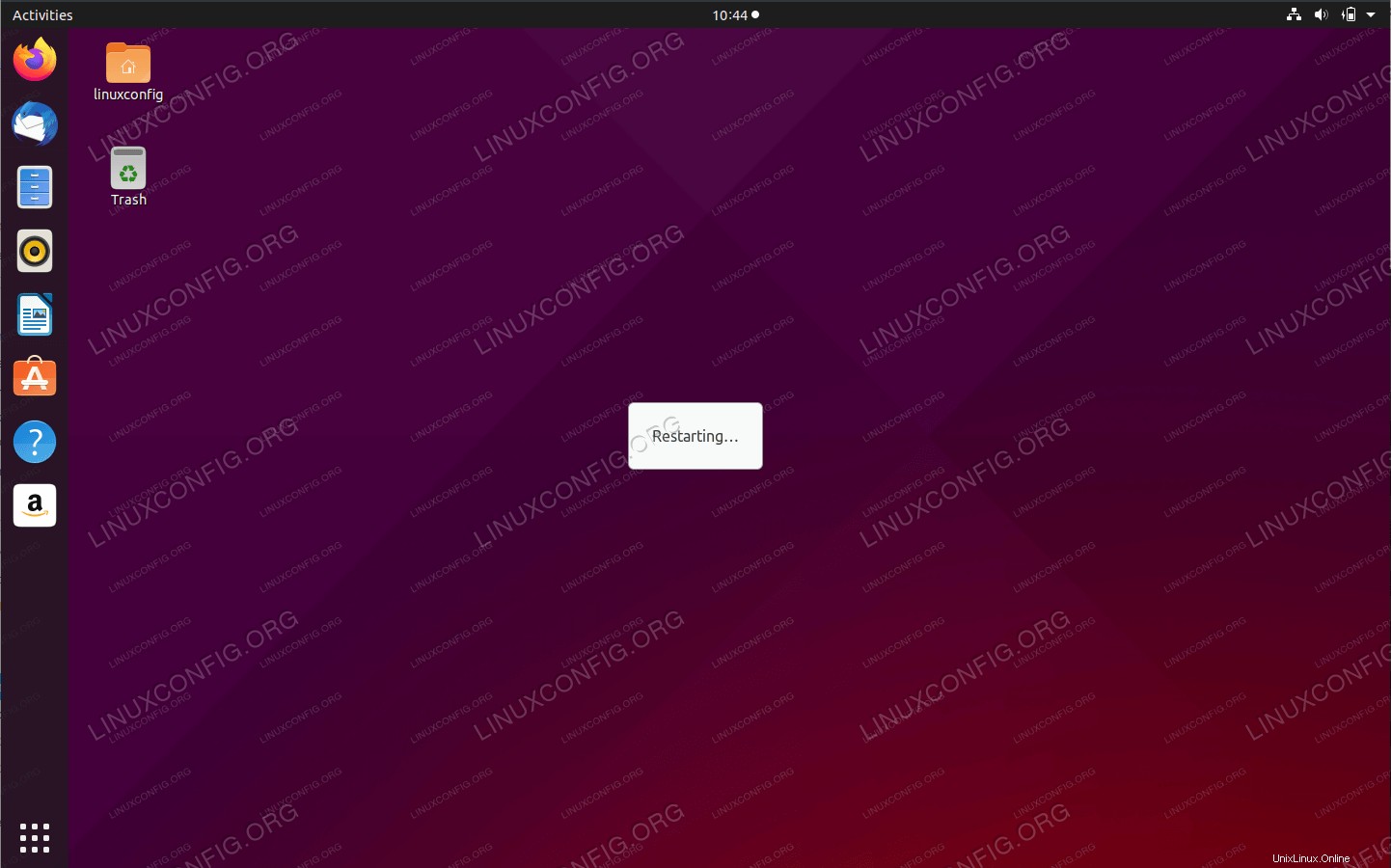 Riavvio della GUI su Ubuntu 20.04 Focal Fossa
Riavvio della GUI su Ubuntu 20.04 Focal Fossa Requisiti e convenzioni software utilizzati
| Categoria | Requisiti, convenzioni o versione del software utilizzata |
|---|---|
| Sistema | Installato Ubuntu 20.04 o aggiornato Ubuntu 20.04 Focal Fossa |
| Software | gnome-shell |
| Altro | Accesso privilegiato al tuo sistema Linux come root o tramite sudo comando. |
| Convenzioni | # – richiede che i comandi linux dati vengano eseguiti con i privilegi di root direttamente come utente root o usando sudo comando$ – richiede che i comandi linux dati vengano eseguiti come un normale utente non privilegiato |
Come riavviare la GUI su Ubuntu 20.04 istruzioni passo passo
A volte molti hanno bisogno di riavviare/ricaricare la GUI perché potresti aver apportato alcune modifiche che lo richiedono. Tuttavia, occasionalmente sei costretto a riavviare la GUI perché si è bloccata e non desideri riavviare l'intero sistema. In ogni caso potresti trovare utili alcune delle seguenti informazioni.
- Il primo metodo è il meno distruttivo, tuttavia potrebbe non fornire il risultato atteso.
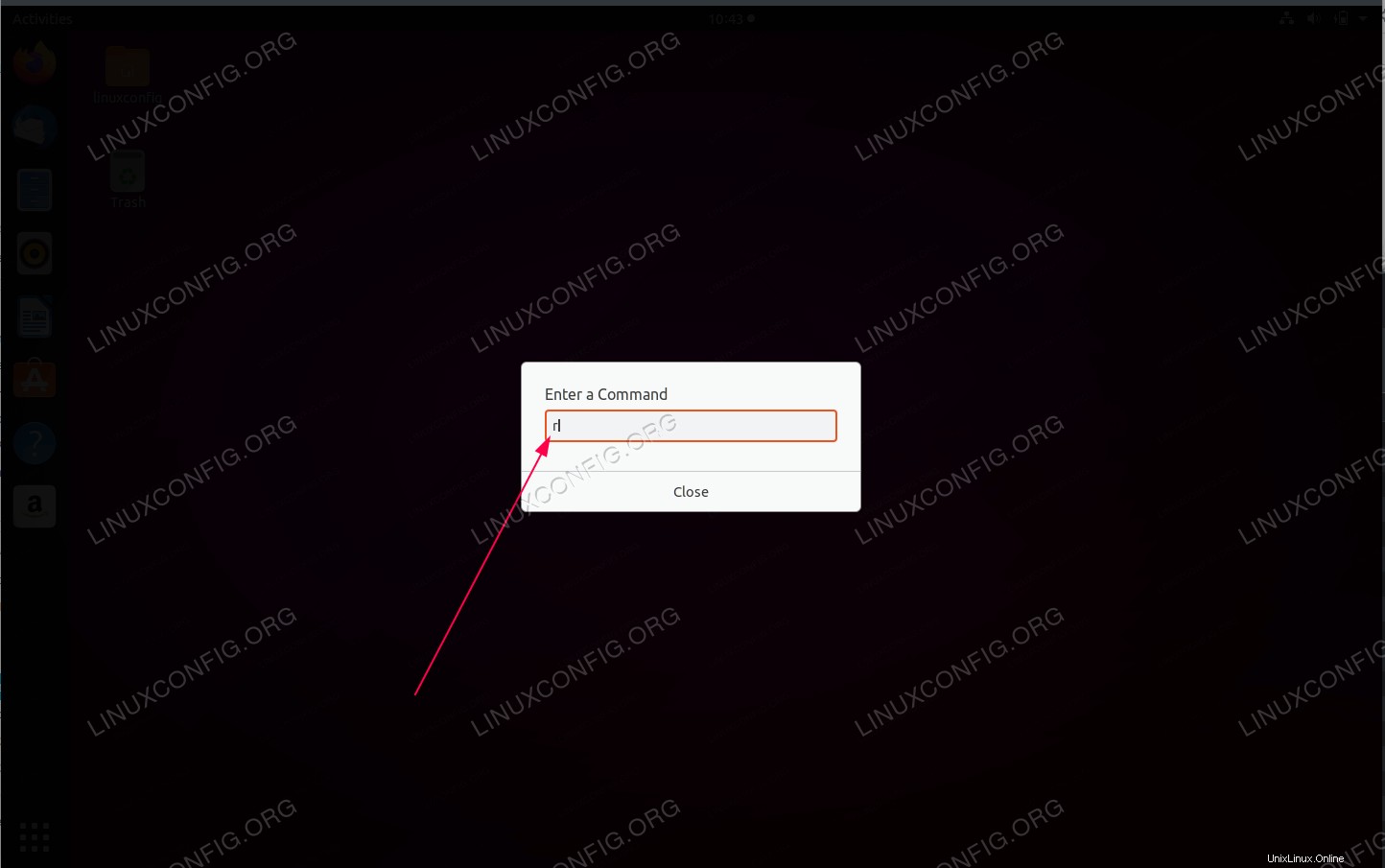 Dopo aver effettuato l'accesso al desktop GNOME, premi
Dopo aver effettuato l'accesso al desktop GNOME, premi ALT + F2combinazione di tasti. NelEnter a Commanddigitare la casellare premi Invio. - Un'altra alternativa per eseguire il trucco del riavvio della GUI potrebbe essere la più ovvia per eseguire semplicemente di nuovo il login.
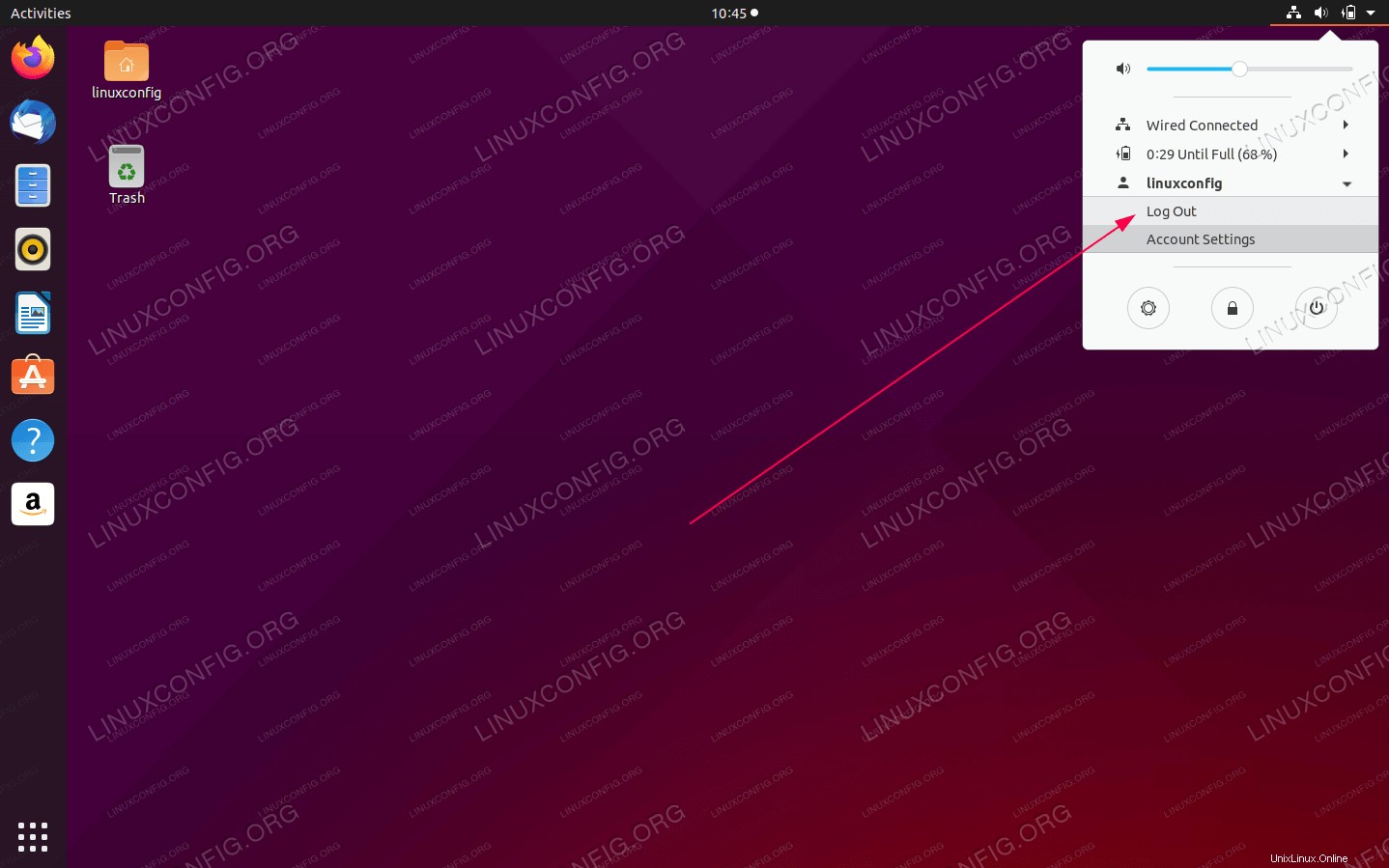 Riavvia la GUI prima disconnettersi e di conseguenza accedi al desktop della GUI
Riavvia la GUI prima disconnettersi e di conseguenza accedi al desktop della GUI - In questo scenario riavviamo semplicemente
gnome-shellcome utente non privilegiato.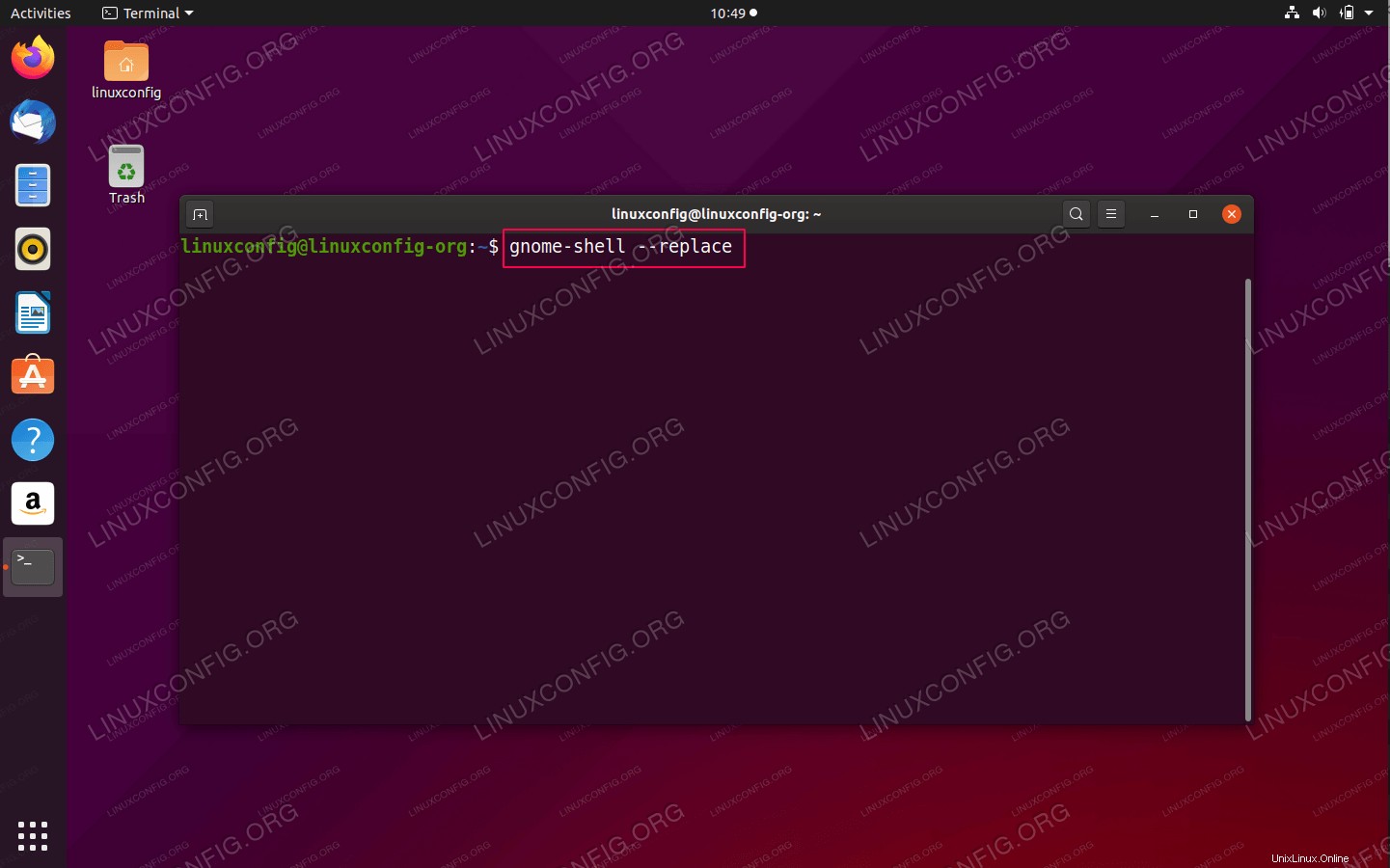 Apri il terminale e inserisci
Apri il terminale e inserisci gnome-shell --replacecomando. - La seguente soluzione GUI di riavvio garantisce il riavvio del desktop anche se la GUI si è bloccata mentre il sistema è ancora in funzione. Tuttavia, ha bisogno di
sudoamministrativo privilegi.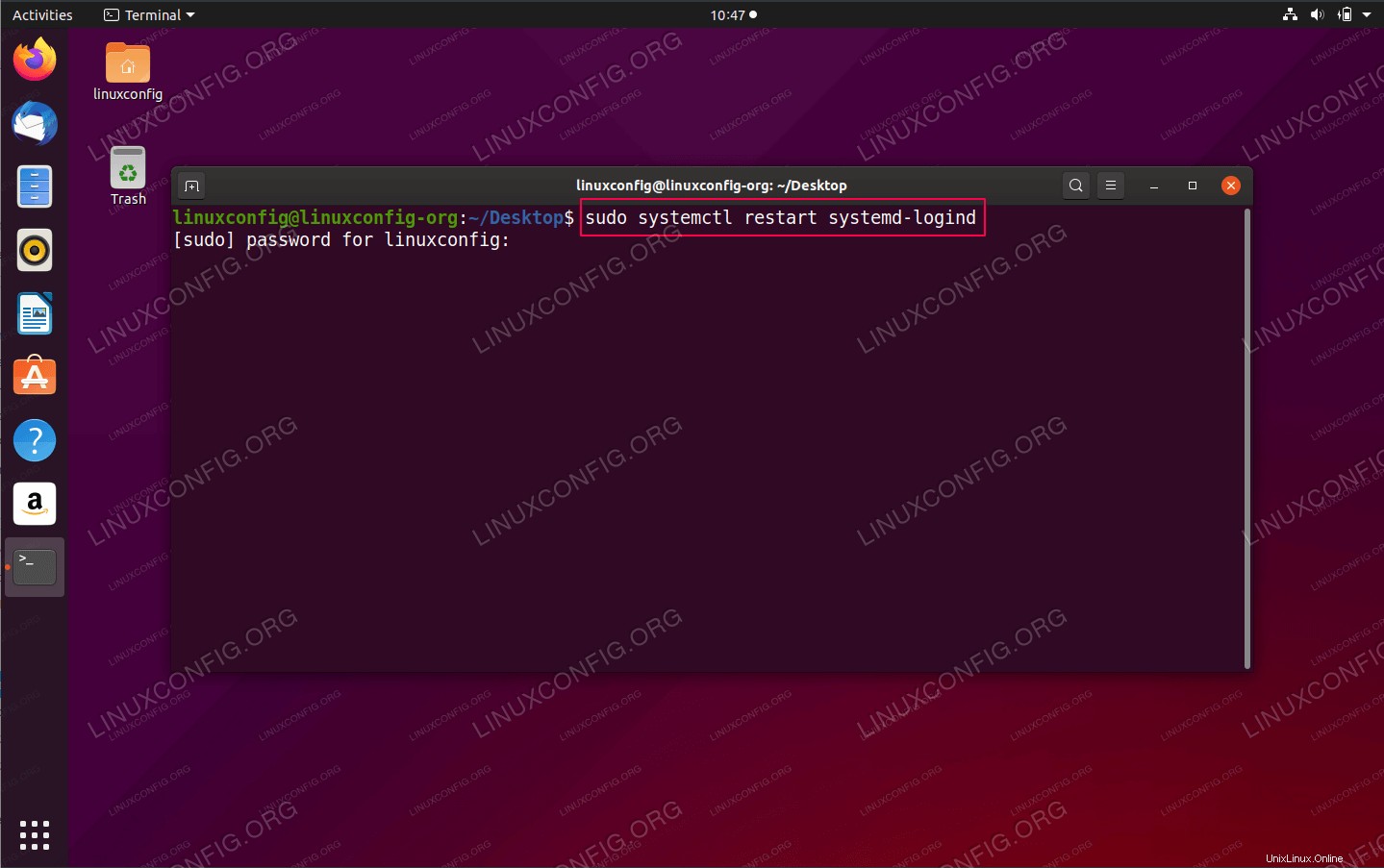 Immettere il
Immettere il sudo systemctl restart systemd-logindcomando direttamente nel terminale mentre si è nella GUI. Tuttavia, se la tua GUI è bloccata, potresti dover prima passare alla console TTY usandoCTRL + ALT + F2, accedi ed esegui il comando da lì. - In questo metodo riavvieremo il Display Manager che di conseguenza riavvierà anche la shell di GNOME.
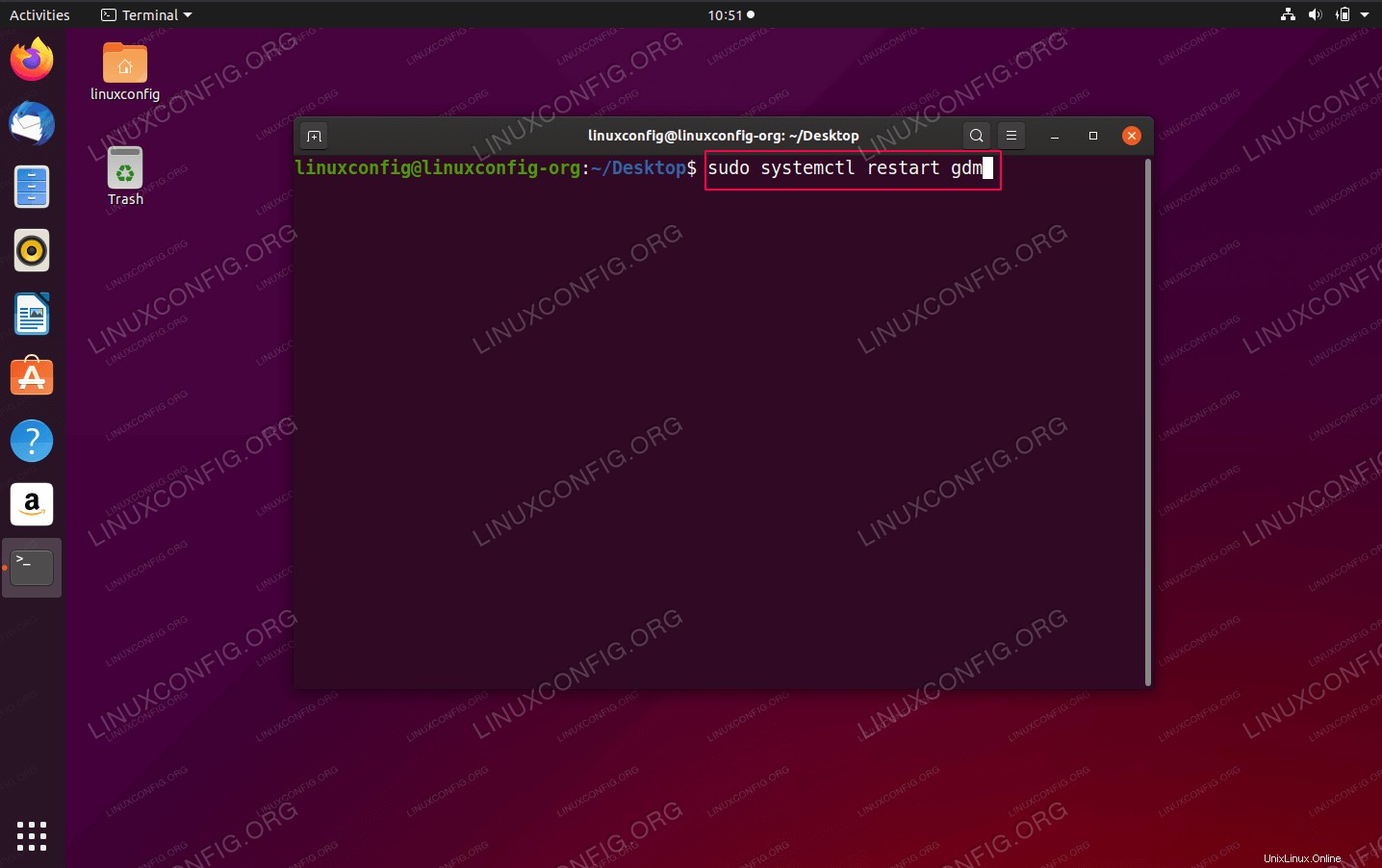 Sia dalla GUI che dalla console TTY
Sia dalla GUI che dalla console TTY CTRL + ALT + F2eseguisudo systemctl restart gdmcomando. Tuttavia, se in tal caso hai distribuito LightDM display manager, eseguisudo systemctl restart lightdmcomando.